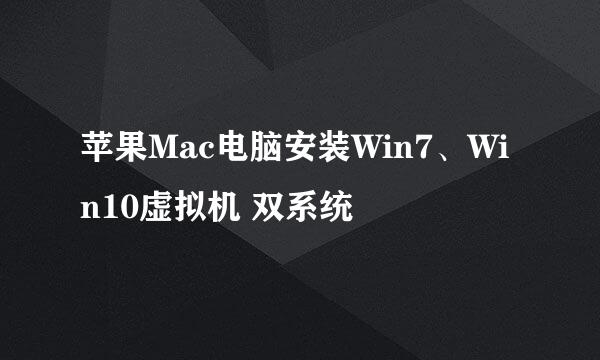如何解决此应用程序无法在您的电脑上运行错误
的有关信息介绍如下:
问题:如何解决此应用程序无法在您的电脑上运行错误?
我刚刚在我的华硕电脑上下载了一个程序,但由于某种原因,我无法启动它。一旦我双击它,它会触发一条消息,说“这个应用程序无法在您的PC上运行。要为您的电脑查找版本,请与软件发行商联系。“我该如何解决此问题并运行该程序?
“此应用程序无法在您的PC上运行”或“此应用程序无法在此计算机上运行”是当操作系统无法启动特定程序时出现的错误消息。有几个解释为什么会出现此消息,本文旨在解决与“此应用程序无法在您的PC上运行”相关的所有问题。
行为这种最常见的原因的英文操作系统应用状语从句:程序之间的不匹配特别的英文,如果您正在运行的x86版本的操作系统,则运行可在64位系统上运行的程序可能会遇到困难。结果,他们不能合作。
或者,这种现象的原因可能隐藏在另一个地方。如果您最近安装了新应用程序,并且跳过了安装指南,则可能忽略了隐藏附加安装程序的附加组件。同样,受感染的安装程序可能触发了此问题。
还有人猜测零长度的可执行文件可能会造成这种不便。因此,为我们提供您几种了如何解决“此应用无法在您的/本PC上运行”的错误方法。
首先,我们建议您找出您使用的计算机硬件的版本。
使用Windows搜索来查找系统信息面板。您也可以转到开始>所有程序>附件>系统工具。在这里,打开系统信息。
看看系统类型。它应该揭示什么是Windows CPU类型。记住它。
一旦你知道你的电脑的类型,你就可以了解你需要下载哪种类型的软件。当用户尝试在32位PC上安装为64位计算机设计的软件或在64位计算机上为32位Windows安装软件时,会出现大多数问题。通常,卸载并重新安装正确版本的软件可解决此问题。但是,还有更多具体的问题需要讨论。您可以在下面找到它们的列表。
Windows Server 2012 R2的用户一直在报告与“此应用程序无法在您的PC上运行”错误相关的各种情况。据他们说,这个问题不能通过以管理员权限运行程序来解决。试图启动特定问题或安装程序时,用户会收到一条错误消息,指出“要为您的PC查找版本,请与软件发行商核实。”以下是“此应用程序无法在您的PC上运行”的解决方案Windows Server 2012问题:
您要做的第一件事是检查您尝试启动的可执行文件的大小。如果文件大小为零或与软件供应商网站上记录的大小不符,请继续步骤2。
将可执行文件下载到另一台计算机并通过网络将其复制到PC。您也可以尝试将其移至USB并以此方式将其传输至有问题的计算机。
如果您在Windows 8.1 64位版本中遇到“此应用程序无法在您的PC上运行”问题,则应尝试提供的解决方案。您必须以管理员身份登录才能应用此修复程序。
选项1.卸载/重新安装程序
在Windows 8.1中执行干净启动。为此,请将光标悬停在屏幕的右下角并单击搜索。
在搜索框中,输入msconfig并点击匹配结果。
转到服务选项卡,然后选中隐藏所有Microsoft服务选项。然后点击“全部禁用”按钮。
转到“启动”选项卡,然后单击“打开任务管理器”。
在任务管理器中,转到启动选项卡。在这里,点击每个可用项目并选择禁用。关闭任务管理器。
在“系统配置”窗口中,确保您位于“启动”选项卡上。在这里,单击确定并重新启动计算机。
尝试卸载有问题的程序并重新安装。您可以通过控制面板>应用程序和功能部分卸载它们。
要重新安装它们,请访问其开发人员的官方网站并点击官方下载链接。一旦你下载了该程序,启动它的安装程序并按照指示操作。
如果安装和卸载工作完美,则需要将计算机设置为正常启动。按照步骤1启动“系统配置”面板,然后转到“常规”选项卡。在这里,点击正常启动选项。
转到“服务”选项卡,并从“隐藏所有Microsoft服务”框中删除复选标记。然后,点击启用全部选项。
在“启动”选项卡中,单击“打开任务管理器”,然后转到“启动”选项卡。启用所有启动程序并单击确定。
重新启动您的电脑。
选项2.检查您是否使用正确的软件版本
正在寻找解决方法的用户应该比较CPU类型与“此应用程序无法在您的PC上运行Windows 8.1 32位”或“此应用程序无法在PC Windows 8.1 64位上运行”他们试图运行的软件版本。例如,如果您的计算机是64位类型,则它将无法运行适用于32位计算机的程序,反之亦然。
解决此问题的最简单方法是卸载无法在计算机上启动的程序,并访问软件开发人员的网站以下载与您的计算机兼容的版本。
您应该尝试的第一件事是右键单击程序的可执行文件并选择以管理员身份运行。请记住,您必须以管理员身份登录才能执行此操作。如果这不起作用,请尝试以下方法。
另一件您必须知道的事情是,32位Windows 10的用户无法运行64位版本的软件,同时,64位Windows的用户无法运行专为在32位Windows上运行的程序。
因此,如果您在Windows 10上收到“此应用程序无法在此PC上运行,请检查软件发布者”错误,则应该访问软件发行商的网站并查找与您的操作系统兼容的软件版本。在PC上安装正确的软件版本之前,您可能需要卸载/删除您下载/安装的错误版本。
如果您尝试在升级到Windows 10之前运行在以前版本的Windows上运行完美的程序,则应该尝试此解决方案。找到无法启动的程序,右键单击它并选择属性。打开兼容性选项卡,然后运行兼容性疑难解答。
某些Minecraft和Twitch用户在尝试播放个人资料时收到“此应用无法在您的电脑上运行”错误。要解决该问题,您应该执行以下操作:
打开Twitch应用程序,然后打开设置(点击应用程序左下角的齿轮)。
在这里,选择Minecraft。现在,向下滚动,直到找到LAUNCH METHOD面板。
选择Jar启动器。您可能还想测试您安装的每个Java版本,以查看它是否解决了您遇到的问题。
如果这不起作用,您需要尝试安装最新版本的Minecraft。此外,您应该看看该软件是否与您的CPU类型兼容。如果没有,请将其卸载并为您的计算机安装适当的版本。
选项1:将操作系统从x86位重新安装到x64位版本
有两种方法可以解决这个问题。从一种模式切换到另一种模式没有捷径。您可能需要启动将操作系统从x86完全重新安装到x64位版本。
因此,在安装之前,请确保将您的文件和重要文档保存在磁盘存档中。或者,还有一个更复杂的方法。您可以查找所需软件的x64版本。但是,您很可能无法找到替代版本。基本程序被授予额外的版本,但不太受欢迎的软件可能只有一个版本。因此,重新安装可能看起来更合适。以下说明将帮助您完成安装。
将磁盘或其他便携式数据存储设备插入原始安装文件。
重新启动计算机。
按DEL或F12键进入BIOS设置。
选择具有安装文件的引导设备。
点击F10保存更改。该设备很快重启。
何时需要按任意键从USB启动...。,按照说明。
在Windows安装程序开始之后,选择要安装操作系统的分区。
稍后,如果您以前运行32位操作系统,Microsoft会自动激活Windows 10 64位。
选项2.检查系统中的恶性文件
如果“该应用程序无法在您的电脑上运行”问题是由恶意安装程序引起的,那么您应该立即将其删除。一些不必要的工具可能会将其附属文件植入注册表中。在这种情况下,用Reimage检查设备会更好。
这个应用程序保证没有痕迹是徒劳的和潜在的恶意程序。此外,它优化了系统,删除了坏文件并修复了可能导致问题的损坏的Windows注册表项。
自动修复您的错误